Почему на iPhone отсутствует звук
Большинство проблем касательно отсутствия звука, как правило, связаны с настройками iPhone. В более редких случаях причиной может являться аппаратная неисправность.
Причина 1: Беззвучный режим
Начнем с банального: если на iPhone отсутствует звук при входящих звонках или SMS-сообщениях, вам необходимо убедиться, что на нем не активирован беззвучный режим
Обратите внимание на левый торец телефона: над клавишами громкости располагается небольшой переключатель. Если звук выключен, вы увидите красную метку (показана на изображении ниже)
Чтобы включить звук, переключатель достаточно перевести в правое положение.
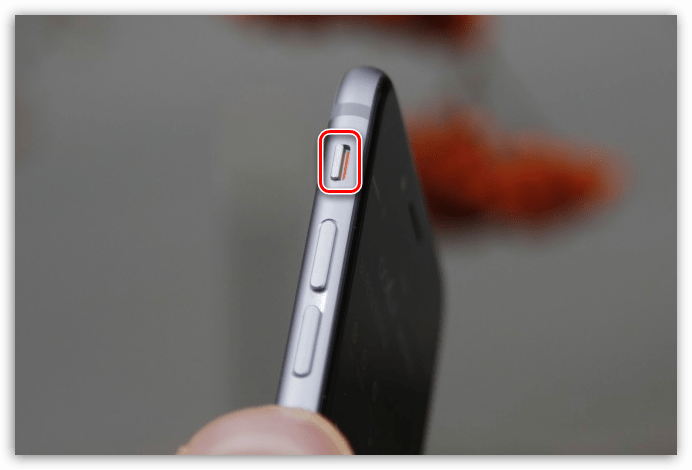
Причина 2: Настройки оповещений
Откройте любое приложение с музыкой или видео, запустите воспроизведение файла и с помощью клавиши громкости установите максимальное значение звука. Если звук идет, но при входящих вызовах телефон молчит, скорее всего, у вас выставлены неправильные настройки оповещений.
- Чтобы отредактировать параметры оповещений, откройте настройки и перейдите в раздел «Звуки».
- В том случае, если вы хотите установить четкий уровень звукового сигнала, отключите параметр «Изменение кнопками», а строкой выше задайте нужную громкость.
- Если же вы, наоборот, предпочитаете менять уровень звука в процессе работы со смартфоном, активируйте пункт «Изменение кнопками». В этом случае, чтобы изменить уровень звука кнопками громкости, вам потребуется вернуться на рабочий стол. Если вы будете регулировать звук в каком-либо приложении, громкость будет меняться именно для него, но не для входящих вызовов и прочих уведомлений.
Причина 3: Подключенные устройства
Айфон поддерживает работу с беспроводными устройствами, например, Bluetooth-колонками. Если ранее подобный гаджет был подключен к телефону, скорее всего, звук передается именно на него.
- Проверить это очень просто — сделайте свайп снизу вверх, чтобы открыть Пункт управления, а затем активируйте авиарежим (иконка с самолетиком). С этого момента связь с беспроводными устройствами будет разорвана, а значит, вам понадобится проверить, имеется ли звук на Айфон или нет.
- Если звук появился, откройте на телефоне настройки и перейдите в раздел «Bluetooth». Переведите данный пункт в неактивное положение. При необходимости, в этом же окне можно разорвать связь с устройством, транслирующим звук.
- Следом снова вызовите Пункт управления и отключите авиарежим.
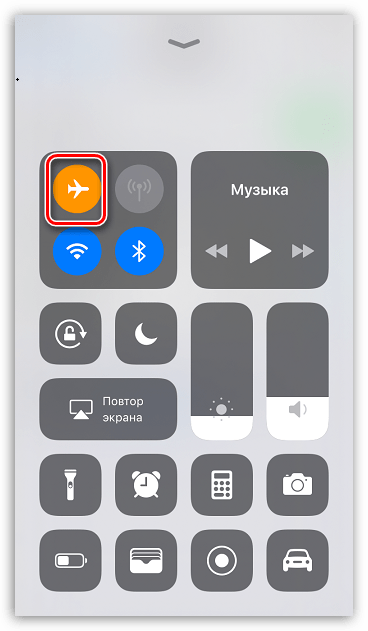
Причина 4: Системный сбой
iPhone, как и любое другое устройство, может давать сбои в работе. Если на телефоне звук по-прежнему отсутствует, и ни один из способов, описанных выше, не принес положительного результата, следует заподозрить именно системный сбой.
- Для начала попробуйте перезагрузить телефон.
Подробнее: Как перезагрузить iPhone
- После перезагрузки проверьте наличие звука. Если он отсутствует, можно переходить к тяжелой артиллерии, а именно — к восстановлению устройства. Прежде чем начать, обязательно создайте свежую резервную копию.
Подробнее: Как создать резервную копию iPhone
-
Восстановить iPhone можно двумя способами: через само устройство и с помощью iTunes.
Подробнее: Как выполнить полный сброс iPhone
Причина 5: Неисправность наушников
Если звук из динамиков работает корректно, но при подключении наушников вы ничего не слышите (или звук крайне некачественный), скорее всего, в вашем случае имеет место быть поломка самой гарнитуры.
Проверить это просто: достаточно подключить к телефону любые другие наушники, в работоспособности которых вы уверены. Если и с ними звук отсутствует, тогда уже можно подумать об аппаратной неисправности iPhone.
Причина 6: Аппаратная неисправность
К аппаратной неисправности можно отнести следующие виды поломок:
- Неработоспособность разъема для подключения наушников;
- Неисправность кнопок регулировки звука;
- Неисправность звукового динамика.
Если телефон ранее падал в снег или воду, скорее всего, динамики будут работать очень тихо или вовсе перестанут функционировать. В таком случае устройству следует хорошо просохнуть, после чего звук должен заработать.

Подробнее: Что делать, если в iPhone попала вода
В любом случае, если вы подозреваете аппаратную неисправность, не имея должных навыков работы с комплектующими iPhone, не стоит самостоятельно пытаться вскрыть корпус. Здесь следует обратиться в сервисный центр, где грамотные специалисты выполнят полную диагностику и смогут выявить, в результате чего на телефоне перестал работать звук.
Почему пропал звук на айфоне: что делать
Проблемы со звуком не всегда являются заводским браком, нередко причина подобной проблемы заключается в неправильных действиях владельца, установке сторонних приложений, которые вызывают сбои.
Настройка звука
Не лишним будет проверить громкость, которая может быть уменьшена по неосторожности
Ошибки настроек
Когда неожиданно пропал звук на айфоне, большинство пытается вспомнить, не могло ли это стать причиной поломки, забывая о настройках самого аппарата и микрофона. Нередко случайным движением они были изменены, в результате чего теперь звук не работает.
- Беззвучный режим. Самая частая ошибка пользователей, только недавно ставших обладателями подобной техники. Разработчики и дизайнеры постарались облегчить процесс того, как отключить бесшумный режим на айфоне. Для этого есть отдельная кнопка, располагающаяся на боковой стороне. Об этом нередко забывают, особенно в первые дни использования телефона. Однако в результате аппарат может только вибрировать при вызове. Чтобы проверить, в этом ли причина, можно внимательно посмотреть на кнопку: красная черточка внутри говорит о бесшумном режиме. Нужно поставить ее в другое положение. Другой вариант проверки — попытаться воспроизвести любую мелодию в плеере. Она будет включаться со звуком.
- Ошибка настройки. Иногда пользователь замечает, что пропал звук только на звонке на айфоне. При этом воспроизведение музыки подобное не затрагивает. Подобное поведение телефона говорит о сбое настроек оповещения. Найти их можно во вкладке «Звуки». В третьей по счету строке будет видна линия, которая указывает на уровень громкости. Перемещение указателя вправо поможет увеличить ее. Дополнительно можно поставить разрешение на изменение громкости кнопками, что поможет в дальнейшем не возвращаться к этому пункту.
Внешние подключения
Иногда причиной становятся сторонние устройства, которые воспроизводят звук, но не через встроенный динамик телефона. Создается впечатление поломки, но это не так.
Важно! Внешнее беспроводное подключение при воспроизведении музыки видно в плеере. Оно отображается значком в правом верхнем углу иконки в виде башни с расходящимися от нее сферами
- Внешний динамик. Иногда для воспроизведения музыки используются дополнительные средства — колонки, беспроводные наушники. Они устанавливают соединение через Bluetooth, что не всегда удается видеть. Для исключения такой ошибки потребуется выключить функцию или активировать режим полета. После этого нужно вновь войти в нормальный режим и повторить проверку работы.
- Подключенные наушники. Самая очевидная причина неработающего динамика — подключение внешних наушников через соответствующий разъем. Для исправления достаточно их вытащить.
Системные ошибки
В некоторых случая отсутствие звука — системная ошибка, поддающаяся корректировке без вмешательства. Чтобы проверить, это ли стало причиной, нужна перезагрузка. На верхней панели нужно нажать и удерживать кнопку активации. На экране появится предложение о выключении, которое производится после перетаскивания полозка в соответствующее положение. Включение проводится таким же удерживанием.
Дополнительно можно попробовать более кардинальные меры — сброс настроек. Он выполняется через меню «Настройки», где в последней строке пункта «Основные» скрыт подпункт «Сброс». Чтобы выполнить обнуление до исходных параметров, потребуется сделать сброс всех настроек. После этого личные данные, сохраненные в телефоне, останутся, а параметры будут обновлены до уровня заводских.
Также иногда возникает проблема во время запуска определенного приложения: звук начинает пропадать или сразу отсутствует. Если дело не в беззвучном режиме, то, скорее всего, проблема не исчезнет до момента выхода новой версии программы. Ее придется либо удалить, либо мириться с неисправностью в работе.
Обратите внимание! Звук неисправно работающего приложения иногда можно отрегулировать — уменьшить или увеличить. Для этого стоит попробовать кнопки регулировки звука
Причины возникновения неполадки
Причин, по которым IPhone не воспроизводит звук через динамик, может быть много. Для начала разберемся как это работает. Смартфон “знает” о состоянии разъема наушников, измеряя сопротивление цепи. При замыкании контактов внутри разъема телефону становится “понятно”, что подключены наушники и звук нужно выводить через них, а не через динамик. Соответственно, динамик глушится и сигнал направляется в подключенные наушники. Однако возможны и ложные замыкания без подключения устройств, тогда динамик телефона отключен им самим, а звуковое пустое звуковое гнездо.
Приведем наиболее распространенные причины этого:
- Проблема с самим разъемом для подключения наушников на смартфоне.
- Некачественные наушники в совокупности с программным сбоем.
- Программный сбой прямо в момент извлечения штекера.
- Нелицензионное ПО.
Это наиболее частые причины возникновения неполадки. Разберем, как устранить.
Итак, на айфоне пропал звук, пишет, что наушники подключены, что делать в этом случае. Чаще всего, проблему решить можно буквально в течение нескольких минут, следуя приведенным ниже советам.
Перезагрузка
Иногда достаточно просто перезагрузить iPhone с подключенной проводной гарнитурой. Если обычная перезагрузка не помогает, стоит прибегнуть к Hard Reset. Обычно для этого необходимо одновременно зажать две кнопки: Питание и Домой. Держать их необходимо, пока на экране не появиться логотип бренда.
Смена наушников
Если вы использовали недорогие (совсем недорогие) наушники, то проблема, скорее всего, в них. Подключите другое устройство и перезагрузите iPhone. Чтобы не возникало подобных проблем, используйте фирменные оригинальные наушники и гарнитуру.
Чистка разъема
Он сводится к прочистке разъема для подключения наушников (для iPhone 6 это 3.5 мм, для седьмого и старше Lighting). В разъем может просто попасть пыль или он может окислиться при попадании влаги.
Для прочистки можно воспользоваться ватной палочкой, иголкой или зубочисткой. Дополнительно стенки разъемов можно обработать спиртом.
Другой вариант — продуть отверстие. Как вариант можно использовать пылесос. Если не жалко потратить денег, то можно приобрести баллончик со сжатым воздухом, который предназначен для очистки электроники.
Еще один вариант: несколько (возможно до 10-15) раз включите и выключите наушники в телефон. Такая операция также позволит прочистить разъем, ведь штекер наушников плотно входит в отверстие.
Стоит отметить, что техническая поддержка производителя рекомендует именно последний метод, поскольку в этом случае не приходится вставлять в разъем посторонние предметы, а значит, риск повредить внутренности мартфона минимален.
Подключение беспроводной гарнитуры
Подключите в iPhone беспроводную гарнитуру (или любое другое Bluetooth устройство для воспроизведения звука). При этом стоит соблюдать следующую последовательность действий:
- Подключите проводные наушники;
- Создайте пару с Bluetooth устройством и выведите звук на нее;
- Отключите проводные наушники;
- Отключите wire-free устройство.
Можно проверить наличие звука.
Джейлбрейк
Проблема с воспроизведением звука может быть связана с установкой нелицензионного ПО. Если Джейлбрейк устанавливал неопытный пользователь, это часто становится источником проблем. Все твики придется удалить. Если ни один из предложенных способов не помог, придется обратиться в сервисный центр. Возможно, причина неполадки — внутренняя поломка iPhone. Самостоятельно пытаться ее устранить не стоит.
https://youtube.com/watch?v=ACMP1a0xb90
Существует множество причин, по которым iPhone может «зависнуть» в режиме гарнитуры и перестать воспроизводить звуки с внешнего динамика. В большинстве случаев виновато попадание грязи или влаги в 3,5-мм разъем, но бывает и так, что имеет место программная ошибка. В этой инструкции мы разобрали все наиболее действенные способы решения данной проблемы, вне зависимости от того, из-за чего она произошла.
Примечание: способы решения проблемы расположены в порядке их действенности. Переходите от первого способа к последнему и один из них обязательно поможет.
Не работает кнопка звука на айфоне
Кнопка громкости может залипать, особенно, если незадолго до этого телефон падал или промокал. При этом можно проверить ее работоспособность, просто нажав. В это время должен прозвучать характерный щелчок. Если его нет, проблема механического характера, и телефон придется нести в сервис для починки.

Не работает кнопка
Если работа не нарушена, стоит перезагрузить аппарат или сбросить настройки до заводских. Для этого в разделе настроек телефона нужно найти пункт «Основные». В самой последней строке будет необходимая вкладка сброса. После завершения процесса проблема обычно исчезает.
Звук на айфоне может пропадать по различным причинам: от неосторожного изменения настроек до механических неполадок в аппарате. Исправить ситуацию в некоторых случаях можно самостоятельно, но иногда обращение в сервис — необходимая мера
Прошивка
Прошивка мобильного устройства тоже влечет проблемы со звуком. К счастью, встречается на практике подобная ситуация не так уж и часто. В основном она касается тех, кто самостоятельно перепрошивал гаджет.
На айфоне пропадает звук? Перепрошивка устройства поможет устранить проблему, если было исключено засорение динамиков, а также попадание влаги в смартфон. Рекомендуется доверить данное дело профессионалам. Самостоятельно прошивать айфон могут только опытные пользователи. В противном случае человек рискует получить не многофункциональный смартфон, а игрушку, не поддерживающую связь.

Что делать, если нет звука (пропал) входящего звонка на iPhone
Несмотря на то, что iPhone – вещь весьма надежная, иногда пользователи сталкиваются с внезапным исчезновением мелодии при звонке. Входящий вызов осуществляется, но звукового сигнала нет, что делать? Ниже мы расскажем вам, как можно решить эту проблему.
Возможно, на iPhone отключен звук
В большинстве случаев мелодия звонка перестает играть из-за того, что iPhone был переведен в беззвучный (бесшумный) режим. Конечно, это объяснение очень простое, но зачастую именно оно и является самым верным, особенно для совсем «новеньких» владельцев гаджета.
ПО ТЕМЕ: Бесшумный режим на iPhone и режим «Не беспокоить» — отличия.
Для того чтобы решить эту проблему, проверьте переключатель громкости на левой стороне iPhone. Если переключатель стоит на беззвучном режиме, просто передвиньте его, и при входящем вызове снова будет играть музыка.

iPhone требуется перезагрузка
Если переключатель громкости находится в нужном положении, но мелодия все равно не звучит, возможно, вашему устройству требуется пере Принудительная перезагрузка исправит программные ошибки, из-за которых мог исчезнуть рингтон. О том, как перезагрузить iPhone (4 способа) мы рассказали в этой статье.
Нет звука при входящем звонке на iPhone – активирован режим «Не беспокоить»
Если на вашем iPhone перестал звонить рингтон, проверьте, не включен ли режим «Не беспокоить». Пользователи по ошибке часто активируют это режим, сами того не замечая. Если в верхней части экрана вы видите значок в виде полумесяца, значит, у вас включен режим «Не беспокоить», отключающий все звуковые уведомления.
ПО ТЕМЕ: Как правильно настроить режим «Не беспокоить» на iPhone, iPad и Mac.
Решить эту проблему проще простого. Проведите пальцем снизу вверх по экрану, откройте «Пункт управления» и выключите режим. Теперь звуковой сигнал должен снова появиться.
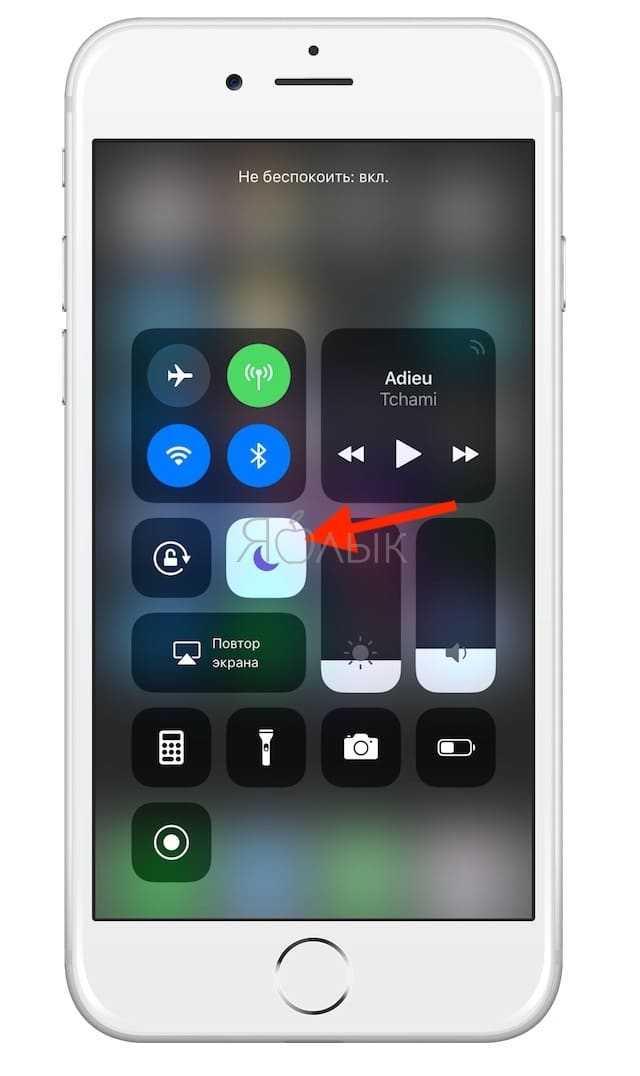
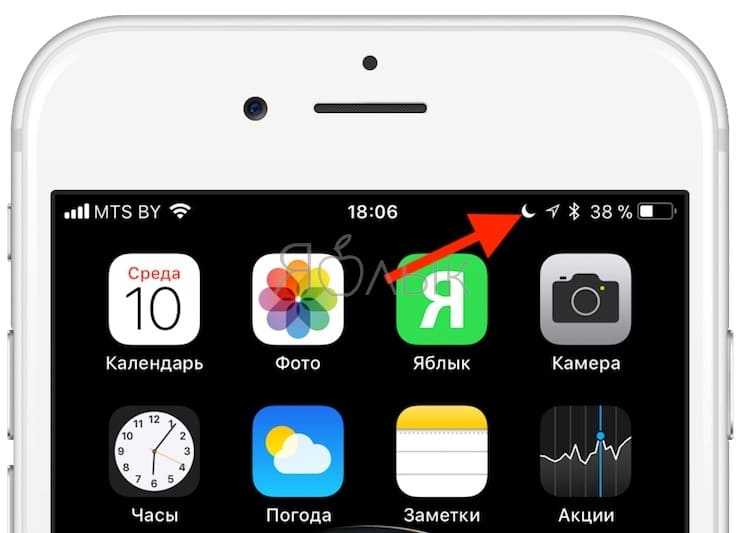
Проверьте настройки звука
Не исключено, что проблемы с рингтоном возникли из-за неправильных настроек звука. Откройте «Настройки», выберите «Звуки» и установите подходящую для вас громкость рингтона и уведомлений. Здесь же вы можете включить «Изменение кнопками», что позволит регулировать громкость мелодии с помощью кнопки громкости на левой стороне iPhone.
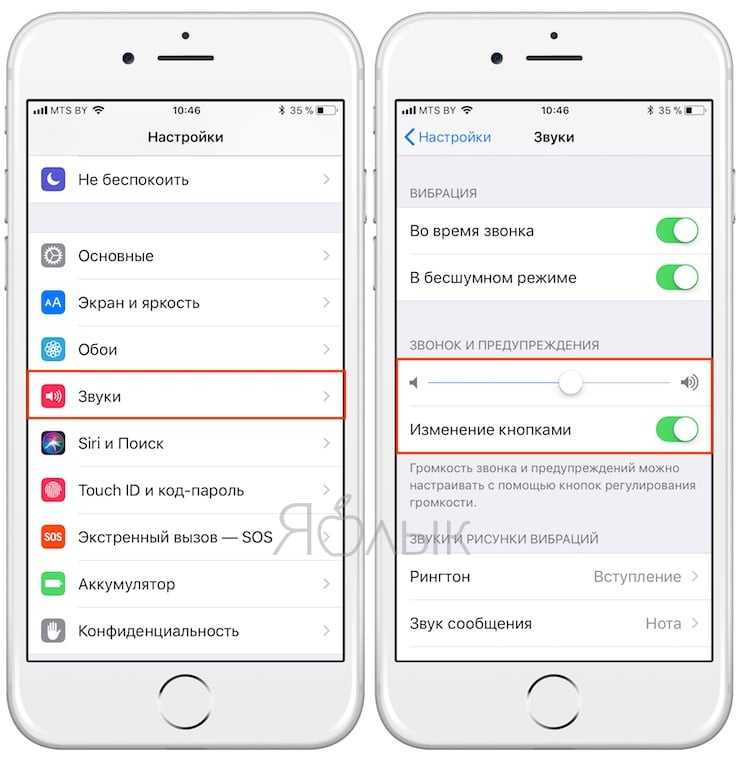
ПО ТЕМЕ: Скрытые возможности iPhone: 25 функций iOS, о которых Вы могли не знать.
Нет звука при входящем звонке на iPhone – ошибочно включен режим гарнитуры
Если вы испробовали все вышеперечисленные способы, но ни один из них не помог, значит, проблема несколько сложнее. К примеру, ваш iPhone мог по ошибке остаться в режиме гарнитуры. Это легко проверить в приложении Музыка или Пункте Управления, нажав на иконку «Устройства».
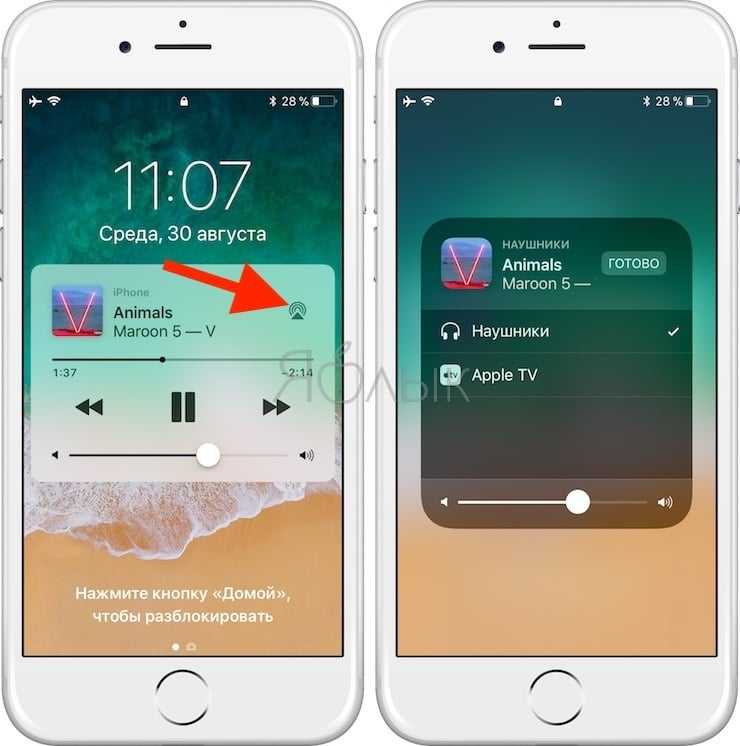
Попробуйте подключить и отключить наушники несколько раз, аккуратно прочистить аудио / Lightning разъем зубочисткой, перезагрузить iPhone.
Устранение проблемы при помощи AssistiveTouch
1. Откройте меню Настройки → Основные → Универсальный доступ.

2. Перейдите в раздел AssistiveTouch и активируйте эту функцию через соответствующий тумблер. На экране появится точка с дополнительными меню, которую можно расположить в любом месте дисплея.
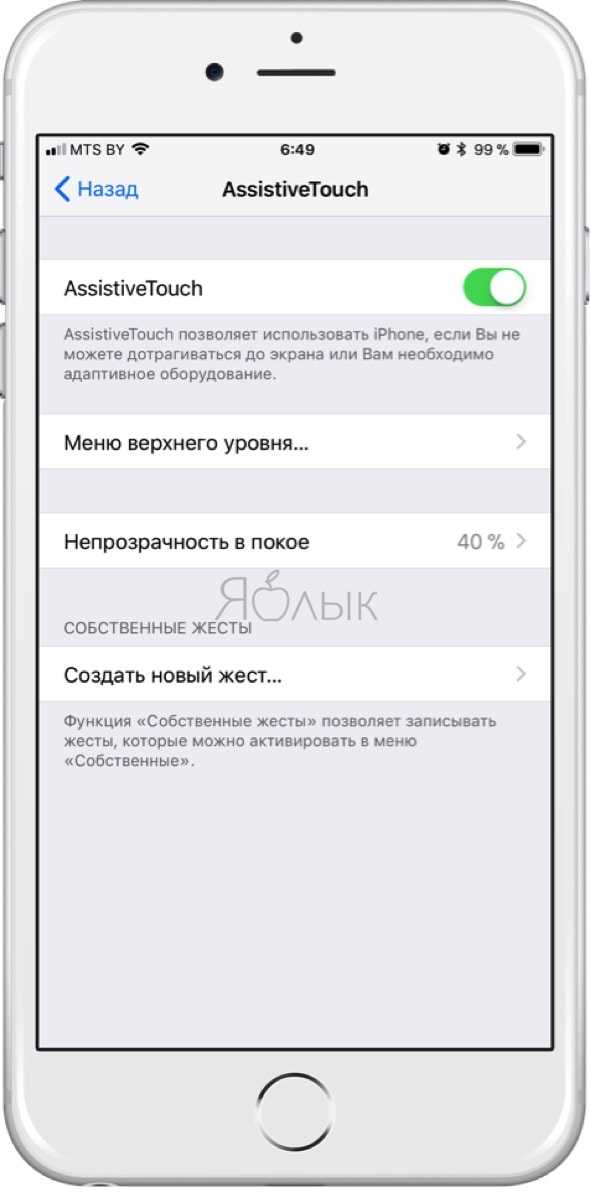
3. Тапните по меню AssistiveTouch и выберите пункт «Аппарат».

4. Справа должна быть иконка «Отключить звук» с перечёркнутым колокольчиком (если нет, то переведите эту функцию в это положение), а слева тапайте по «Громче», чтобы увеличить громкость звонка.

5. Отключите AssistiveTouch за ненадобностью.
ПО ТЕМЕ: Как скачать видео из ВК () на iPhone или iPad и смотреть без Интернета.
Проблема № 2: iPhone 8 не звонит и переходит непосредственно на голосовую почту
Некоторые из моих входящих телефонных звонков вообще не звонят на моем телефоне, а сразу переходят на голосовую почту. Я пытался сообщить об этой проблеме своему оператору связи, Telus, но у них есть система обратного вызова, и два их звонка не звонили, а перешли на голосовую почту. Кроме того, вчера, 20 апреля, резиденция пожилых людей, где живет моя тетя, попыталась позвонить мне по поводу проблемы со здоровьем, и звонок перешел прямо на голосовую почту. Однако в этом случае голосовое сообщение не показывалось на моем телефоне в течение нескольких часов после звонка. Джоан Бродли
Решение: Привет, Джоан. Большинство проблем с голосовой почтой, с которыми сталкиваются пользователи iPhone, связано с сетью, но в некоторых других случаях это также может быть сбой устройства или приложения. Ниже приведены возможные шаги по устранению неполадок, которые вы можете попробовать.
Прочтите: Как использовать Лупу на iPhone и iPad |
Перезагрузите ваше устройство
Перезагрузка вашего iPhone должна быть первой вещью, которую вы должны сделать. Многие проблемы с приложениями или сетью устраняются простым перезапуском iPhone. Это просто и легко сделать, поэтому убедитесь, что вы делаете это, прежде чем делать остальные шаги по устранению неполадок ниже.
Принудительно выйти из приложения голосовой почты
Перезапуск рассматриваемого приложения должен быть следующим шагом. Поскольку ваша проблема, очевидно, связана с голосовой почтой, в этой ситуации вам следует принудительно прекратить работу голосовой почты. Вот как это делается:
- Дважды щелкните кнопку «Домой», чтобы вызвать быстрый переключатель приложений.
- Перейдите к экрану приложения, которое вы хотите закрыть.
- Проведите пальцем вверх по карте приложения, которую вы хотите выключить, щелкая ее вверх и выключая экран.
- Перезагрузите ваш iPhone 8 и проверьте наличие проблемы.
Установите обновления для всех приложений, включая голосовую почту
Если проблема останется после выполнения приведенных выше рекомендаций, то следующим хорошим решением будет не пропустить обновления приложения, особенно для приложения голосовой почты.
Чтобы проверить наличие обновлений приложения:
- Откройте приложение App Store.
- Внизу нажмите вкладку «Обновления».
- Нажмите «Обновить все» в правом верхнем углу, чтобы обновить все приложения. Если вы хотите обновить только приложение голосовой почты, нажмите кнопку ОБНОВИТЬ справа.
Установите обновления системы
Еще один хороший способ минимизировать ошибки в системе — постоянно обновлять ее. С таким мощным телефоном на данный момент нет смысла откладывать обновления системы. По умолчанию предполагается, что iPhone автоматически загружает и устанавливает обновления iOS, но если вы изменили его ранее, обязательно выберите «Настройки»> «Основные»> «Обновление программного обеспечения».
Сбросить настройки сети
Чтобы учесть возможность возникновения проблемы с сетью, вызывающей проблему, обязательно сбросьте настройки сети вашего устройства. Вот как:
- Нажмите «Настройки», чтобы открыть приложение.
- Нажмите Общие.
- Нажмите Сброс.
- Выберите опцию Сброс настроек сети.
- При появлении запроса введите пароль устройства.
- Подтвердите действие.
Свяжитесь с вашим оператором
Если ваша голосовая почта все еще остается нестабильной, вы приложили все усилия, чтобы связаться с вашим оператором и получить от него поддержку. Если по какой-то причине вы не можете позвонить им, попробуйте провести исследование, чтобы выяснить, можете ли вы получить помощь с помощью других средств, таких как электронная почта, чат или страницы их социальных служб.
Трюки с наушниками айфона
— Для остановки воспроизведения нажмите центральную кнопку дистанционного управления. Повторите то же действие для возобновления.
— Прокрутите композицию вперед, быстро нажав центральную кнопку пульта дистанционного управления и удерживая ее в течение более длительного времени после второго нажатия. Перемотка работает так же, с той разницей, что центральная кнопка на пульте дистанционного управления должна быть нажата три раза и удерживаться дольше после третьего нажатия.
— Переключитесь на новый входящий вызов, нажав центральную кнопку пульта дистанционного управления для наушников. Вы можете завершить это соединение, удерживая центральную кнопку в течение двух секунд.
— Нажмите кнопку громкости один раз, чтобы сделать снимок. Примечание. Этот трюк работает только в системном приложении для съемки фотографий на iPhone, не работает с внешними приложениями, такими как Instagram.
— Нажмите и удерживайте центральную кнопку дистанционного управления на мгновение, чтобы запустить Siri. Если ассистент выключен в системе, выполнение этого жеста приведет к запуску стандартного голосового управления. Примечание. Siri доступен только для владельцев iPhone 4S и iPhone 5.
— Дважды нажмите центральную кнопку дистанционного управления, чтобы перейти к следующей дорожке в очереди воспроизведения. Вы также можете нажать три раза, чтобы вернуться к предыдущей песне.
— Быстро нажмите центральную кнопку на пульте дистанционного управления, чтобы ответить на входящий вызов. Это же действие применяется, если вы заканчиваете разговоры.
— Нажмите и удерживайте центральную кнопку на пульте дистанционного управления на короткое время, затем отпустите ее. Вы услышите короткий тон, информирующий вас о том, что входящий вызов был успешно отклонен.
Почему на Айфоне пропал звук? Причин может быть несколько
-
Загрязнение аудио канала.
С этой проблемой могут столкнуться те iPhone, которые находятся уже не один год в эксплуатации, или те, чьи хозяева используют аппарат в местах скопления пыли или мелкого мусора. Канал аудио мог просто засориться небольшими грязевыми или пыльными частичками, что привело к снижению громкости воспроизведения аудио и значительного ухудшения звуковых параметров. Поэтому глухое звучание с треском, хрипом и шуршанием, а в иных случаях и вовсе отсутствие звукового сопровождения, может быть связано именно с забитым аудио каналом. Для устранения этой «напасти», просто произведите чистку канала. -
Попадание влаги.
Попадание жидкости под корпус аппарата, может служить причиной исчезновения звука на айфоне. Вследствие воздействия влаги на « внутренности» устройства, может произойти окисление микросхем, что приведет к «глюкам», в ходе которых телефон самостоятельно будет производить активацию и отключение режима «подключение гарнитуры», при всем при том, что наушники не будут даже подключены к устройству. В такой ситуации звук пропадает полностью, и вернуть его не могут ни изменение параметров настройки, ни перезагрузка аппарата. Самостоятельно справиться с этим нарушением вы навряд ли сможете. Самым разумным, в этой ситуации, будет обращение в центр обслуживания и ремонта, где мастер прочистит все окислившиеся контакты, а также произведет замену поврежденных элементов. -
Механическое нарушение целостности динамика.
Динамик айфона может подвергнуться повреждению вследствие механического или физического воздействия, будь то удар, падение или же сильная тряска аппарата. В такой ситуации требуется замена поврежденной детали, то есть динамика. Своими силами профессионально справиться с этой поломкой, наверняка, не удастся. А вот замена динамика в руках мастера займет по времени не более часа. Он уж точно определит почему на Айфоне пропал звук. -
Отпайка микросхемы звука вследствие падения или удара.
Айфон 4, как оказалось, частенько страдает проблемами со звуком. Это обосновывается некачественной пайкой микросхем, в сравнении с его предшественниками и моделями iPhone 5 и iPhone 6, которые вышли позже. Таким образом, после падения, сильной тряски или удара может отпаяться микросхема, отвечающая за управление воспроизведения аудио. Починка такой поломки производиться в сервисном центре, где мастер либо припаяет заново родную микросхему, либо установит новую. -
Проблемы с разъемом для наушников.
Есть небольшая хитрость, если звук пропадает, то можно несколько раз вставлять и вытаскивать гарнитуру в разъем и из него, и желательно выдергивать штекер резко. На 10-15 раз звук должен появиться. Иногда это помогает вернуть звук своему гаджету.
Причинами исчезновения звука в айфоне
могут быть различные неисправности и сбои, которые, в основном, кроются внутри самого аппарата. Чтобы не сделать хуже, лучше всего доверить починку устройства профессиональным специалистам. А чтобы не допустить поломку, следует аккуратнее обращаться с телефоном: не ронять, не ударять, не трясти, не мочить, не пачкать.
Небольшое видео о том почему на iPhone 5, 5S, 6, 6+ нет звука при записи видео. Ремонт телефона:
На вашем iPhone перестал воспроизводиться звук при входящих вызовах и текстовых сообщениях? Данная проблема не всегда связана с технической неисправностью и избавиться от нее можно программным путем. О том, как вернуть звуки входящих звонков и текстовых сообщений на iPhone рассказали в этой инструкции.
Примечание: если ваш iPhone «завис» в режиме гарнитуры, воспользуйтесь советами, предложенными в .
Шаг 1. Перейдите в меню «Настройки
» → «Основные
» → «Универсальный доступ
».
Шаг 2. Выберите раздел AssistiveTouch
.
Шаг 3. Переведите переключатель AssistiveTouch
в активное положение. На экране появится кнопка, отвечающая за работу с функцией.
Шаг 4. Нажмите на кнопку AssistiveTouch и в открывшемся окне выберите «Аппарат
».
Шаг 5. Установите параметр звука на «Вкл. звук
», после кнопкой «Громче
» выставьте громкость на максимум.
Шаг 6. Выполните около 30-40 вызовов на свой iPhone.
Один из вызовов должен будет вернуть вашему iPhone полноценную работоспособность. В том случае если этого не произошло, по всей видимости, проблема технического плана и без похода в сервисный центр, увы, не обойтись.
Причин того, что на iPhone 6 пропал звук, довольно много. Это и простая невнимательность пользователя, и программный сбой, и даже механическая поломка. И если в первых двух вариантах можно попытаться отремонтировать iPhone своими руками, то замену деталей лучше доверить профессионалам.
Как скачать рингтон на iPhone с помощью iOS-программ для создания рингтонов и десктопного клиента iTunes
В App Store есть программы с бесплатными коллекциями звуков, отобранных специально для роли мелодии звонка. Установив такое приложение на iPhone, вы сможете скачать из его каталога нужные звуки и при необходимости отредактировать их: к примеру, обрезать длину или добавить затухание.
Из-за ограничений iOS эти программы не позволяют устанавливать аудиофайлы в качестве мелодии звонка. Но в каждой из них есть простая иллюстрированная инструкция, которая поможет вам превратить выбранный звук в рингтон с помощью компьютера и iTunes.
Можете попробовать одну из следующих программ. Они практически ничем не отличаются, кроме интерфейса и ассортимента звуков.
«Пиратка»
Но есть и более неприятные моменты. Например, если речь идет о пиратской копии айфона. Покупатели очень часто жалуются на вечные проблемы с работой данных гаджетов. И звук на них пропадает очень часто.
Что же можно сделать? Во-первых, перепробовать все предложенные методы решения. Скорее всего, они не помогут. Во-вторых, если на копию айфона еще распространяется гарантия, можно ею воспользоваться. Просто обменяйте телефон на новый. Стоит сразу отметить — такое явление наблюдается редко. Зачастую покупатели подделок остаются ни с чем.
Тогда можно лишь посочувствовать. И предложить впредь не пользоваться поддельными гаджетами. Или учитесь работать с айфоном без звука, или меняйте полностью свой телефон. Но уже не на «пиратку». Другого выхода не остается.
Отсутствие звука на iPhone
Каждый пользователь сталкивается с неполадками внутренней системы своего девайся. Проблема регулировки громкости — не исключение. Этому есть ряд причин:
- Проблема сети и приема звонков.
- Поврежденная аппаратная система.
- Загрязнение динамика.
- Перегрев устройства.
- Поврежденный динамик и микрофон.
Большинство проблем связанных с изменением громкости быстро решаются с помощью нескольких манипуляций.
Исключением являются повреждения динамика или аппаратной системы. Часто не работает звук при звонке на моделях Айфон 7. В таких случаях телефон придется отдать в руки профессионалов.
Сброс звуковых настроек
После обнаружения отсутствия звука, необходимо начать сброс звуковых настроек смартфона. Принудительное выключение iPhone быстро решит возникшие неполадки.
Для использования этой техники необходимо одновременно нажать кнопку включения и увеличения громкости. Затем появится пункт «Sleep», который передвигается в право. Спустя несколько минут гаджет сбросит настройки звука и вновь включится.
Общий сброс настроек
В некоторых случаях простой сброс звуковых настроек может не решить проблему отсутствия звука. Это часто случается, когда на Айфоне пропал звук при звонке. При наличии такого сбоя следует полностью сбросить настройки всего телефона.
Перед совершением сброса следует создать дополнительную резервную копию iPhone, чтобы сохранить важную информацию.
Затем необходимо нажать на пункт «основные» в настройках смартфона и пролистать до кнопки «стереть контент и настройки». Данный метод станет кардинальным решением проблемы.
 Перезагрузка гаджета после сброса
Перезагрузка гаджета после сброса
Другие настройки
При наличии проблем со звуком в первую очередь необходимо попробовать самостоятельно решить проблему. Для этого следует:
- Проверить смартфон на наличие бесшумного режима. Направить переключатель на режим «Звонок», выключить функцию не беспокоить.
- Попытаться включить звук кнопками регулирования громкости.
- Зайти в настройки телефона и попробовать вручную переключить звук. Несколько раз нажать на кнопки вибрации и переключения кнопками.
- Проверить подключение посторонних устройств по Bluetooth.
- Изменить громкость через центр управления.
- Попытаться совершить вызов на мобильное устройство.
Если проведенные манипуляции не помогут решить проблему следует сбросить настройки смартфона. Если не работает динамик на Айфоне, гаджет рекомендуется отнести к специалисту.
Иногда отсутствие звука происходит по не самым очевидным причинам. Многие неполадки во внутренней системе телефона происходят в связи с повреждением SIM-карты.
Один из наушников играет тише на iPhone 5 — что делать?
Со временем любое устройство даёт сбой, временно выходит из строя или ломается совсем. Наша задача определить тип поломки и решить что делать — ремонтировать или покупать новое. Чаще практически любую поломку можно устранить. Но вопрос в другом: стоит ли это времени и средств. Один из ваших наушников на Айфоне 5 может играть слабее другого. Это означает, что вероятно такую поломку мы сможем решить в домашних условиях.
Грязная сеточка наушников
Для начала убедитесь в том, что сеточка наушника чиста, порт видит подключения, а провод цел:
- Откройте настройки вашего пятого Айфона;
Откройте настройки Айфона - Далее выбираем пункт «Основные»;
Выберите пункт «Основные» - Находим строку «Универсальный доступ»;
Нажмите на строку «Универсальный доступ» - Попадаем на окно с настройками звуковых и прочих параметров.
В этом окне расположен регулятор, который позволяет настраивать баланс между правым и левым каналами на Айфон 5. Отрегулируйте их так, чтобы звучание в обоих наушниках было примерно одинаково. По умолчанию регулятор установлен по центру. Допустим в вашем случае неполадки с левым вкладышем — попробуйте передвинуть баланс немного вправо. При этом общая громкость будет немного занижена. Но зато вы сможете получать равный по громкости звук из каждого наушника.
Настройка звука после регулировки баланса каналов
Когда баланс звука будет отрегулирован, попробуйте увеличить общую громкость при помощи кнопок на корпусе или программно. Особой потери звука заметно не будет. Если ваши наушники не видит устройство iPhone X/8/7/6/5 или звук одного из них тише другого, используйте все выше приведённые способы, чтобы решить проблему.

































